Win10定位功能打不开怎么办?Win10定位服务不可用解决办法
对于pc用户来说可能定位功能并不经常使用,但是使用平板或者手机的时候倒是经常用这个功能了,那么Win10的定位功能在哪里打开呢?如果不能用该怎么解决呢?看小编的吧。
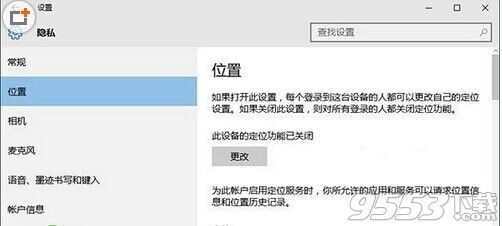
这种问题通常是由于系统中的定位服务没有正常启动导致,可按照如下步骤来解决:
1、按Win+R打开运行,输入services.msc回车打开服务;
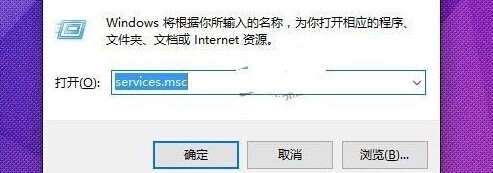
2、在服务中找到名为Geolocation Service的服务,双击打开其属性。
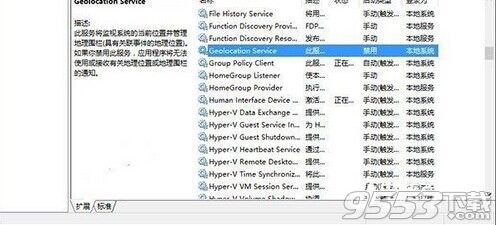
3、在属性中将Geolocation Service服务启动类型设置为手动,点击“确定”保存设置;
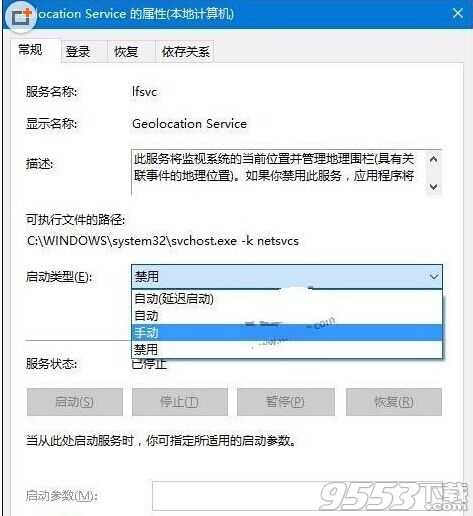
4、回到服务窗口中,选中Geolocation Service服务,点击左侧的“启动”,启动该服务;
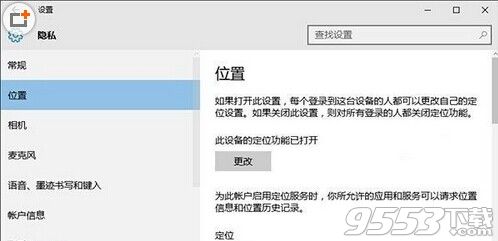
5、之后在设置——隐私——位置中可以看到定位服务的开启按钮已恢复可用状态,点击将其开启即可。
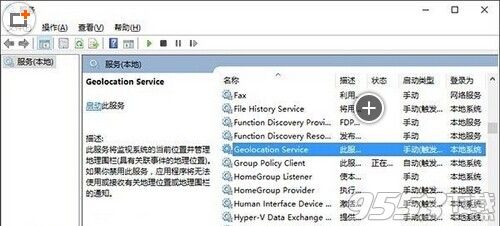
关键词: Win10